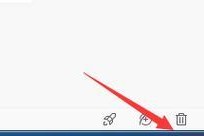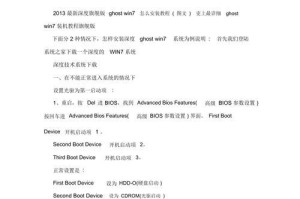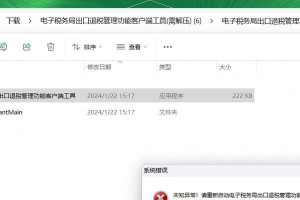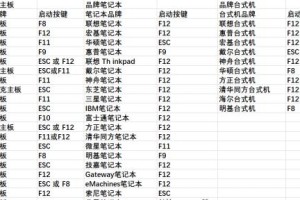在如今的数字时代,WiFi已经成为了我们生活中不可或缺的一部分。然而,对于初次接触路由器设置的人来说,可能会感到一些困惑。在本文中,我们将详细介绍如何设置路由器的WiFi连接,让你能够轻松分享无线网络连接。
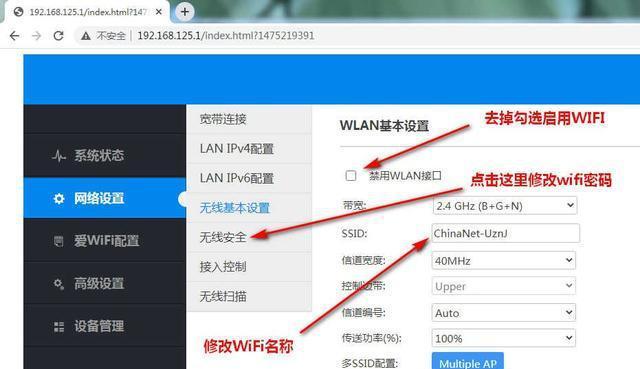
一:了解路由器基本知识
在开始设置之前,我们需要了解一些关于路由器的基本知识。路由器是一种网络设备,可以将互联网信号转换为无线信号,并通过WiFi发送给其他设备。
二:选择合适的路由器
在购买路由器时,要选择适合自己需求的型号。考虑到家庭大小、需求带宽等因素,选择一个性能稳定、信号覆盖范围广的路由器。
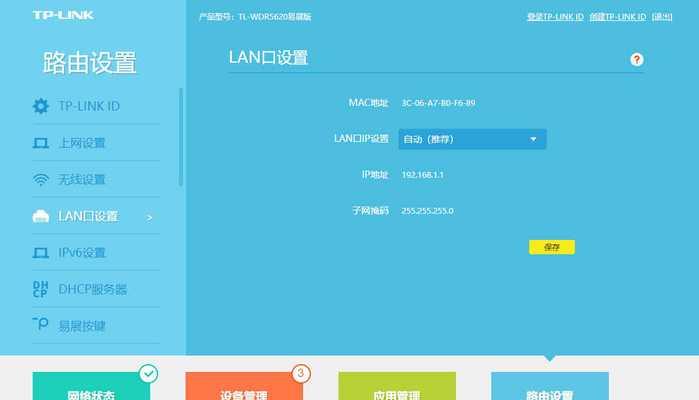
三:连接路由器和电脑
将路由器与电脑通过网线连接。确保路由器电源已接通并正常工作,电脑也已开机。
四:打开浏览器
在电脑上打开任意浏览器,并输入路由器的IP地址。通常情况下,路由器的IP地址是192.168.1.1或192.168.0.1,具体可以查看路由器的说明书。
五:输入用户名和密码
在浏览器页面中输入默认的用户名和密码,通常为admin/admin。如果你已经更改过用户名和密码,请输入相应的信息。
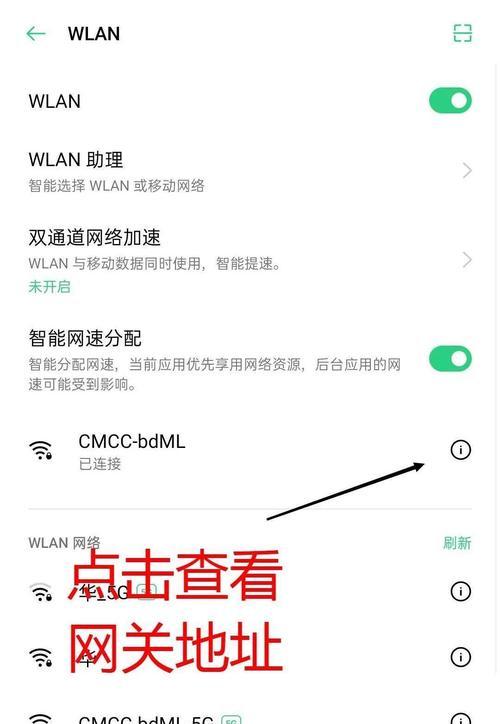
六:进入路由器设置页面
成功输入用户名和密码后,你将进入路由器的设置页面。这个页面中有许多选项可供配置,包括WiFi设置。
七:选择无线设置
在路由器设置页面中,点击“无线设置”或类似的选项。这个选项通常在左侧导航栏或顶部菜单中。
八:设置WiFi名称
在无线设置页面中,你可以看到一个“SSID”或“WiFi名称”的选项。点击它并输入你想要设置的WiFi名称,这将是你的网络的识别标志。
九:选择WiFi加密方式
在无线设置页面中,你还可以选择WiFi加密方式。推荐选择WPA2-PSK(或简称WPA2)来保护你的网络安全。
十:设置WiFi密码
选择了加密方式后,在相应的字段中输入你想要设置的WiFi密码。确保密码强度足够,并且不要使用过于简单的密码,以提高网络安全性。
十一:应用设置
完成了WiFi名称和密码的设置后,点击“应用”或“保存”按钮,使设置生效。
十二:等待路由器重启
设置成功后,路由器会自动重启。请耐心等待几分钟,直到路由器完全重启。
十三:连接无线网络
路由器重启后,使用手机、平板或其他设备,在WiFi列表中找到你刚才设置的WiFi名称,输入密码进行连接。
十四:测试网络连接
连接成功后,打开浏览器,访问任意网页以确保无线网络连接正常。
十五:分享无线网络连接
现在,你已经成功设置了路由器的WiFi连接。你可以将WiFi密码分享给家人、朋友或其他需要的人,让更多人享受无线网络的便利。
通过本文的指导,你已经了解了如何设置路由器的WiFi连接。在设置过程中,请记住保护你的网络安全,选择一个强密码和加密方式,并定期更改密码,以确保无线网络的安全性。享受无线网络的便利吧!